GUIBuider 是 emWin 附带的一款无需使用C语言编程即可创建对话框的工具,它提供了丰富的控件,开发人员可以在 GUIBuilder 中通过添加控件,摆放控件并调整控件的大小和位置,还可以在上下文菜单中设置各控件的属性,将设计好的界面保存可以生成另 .C 文件,可以添加到 emWin 工程中直接使用。该工具减少开发人员写代码的工作量,非常方便。
而在我们将代码烧录板子上进行演示时,会先在 VS2017 上进行仿真,我们之前的文章已经介绍过如何用 VS2017 进行 emWin 本身的 DEMO 的仿真使用,现在我们介绍的是,用 GUIBuilder 设计我们想要的一个界面后,将生成的 .c 文件放到 emWin 的工程中,再在 VS2017 上进行仿真,看看效果如何。
- 首先我们需要打开 GUIBuilder ,一般 GUIBuilder 在 Keil 目录下,或者在你下载的 emWin 文件夹中,主要看你的下载方式和版本,GuiBuilde 界面如下:

- 然后我们选择添加一个对话框,现在选择的是带有标题的对话框
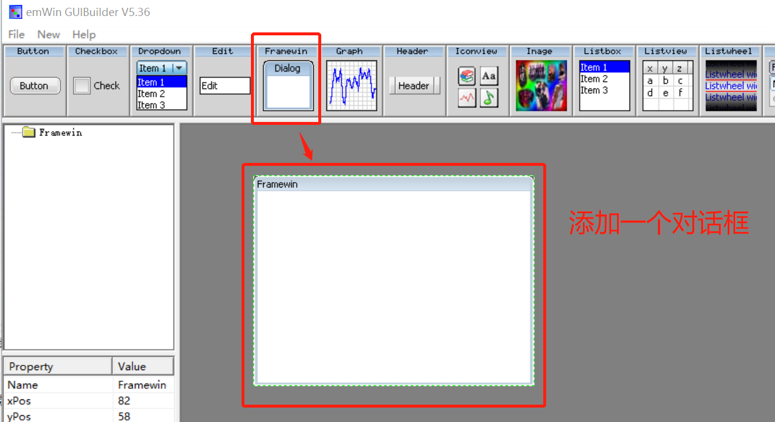
- 然后再在对话框中添加按键,即选择 Button 的控件,然后再对话框中找好位置;
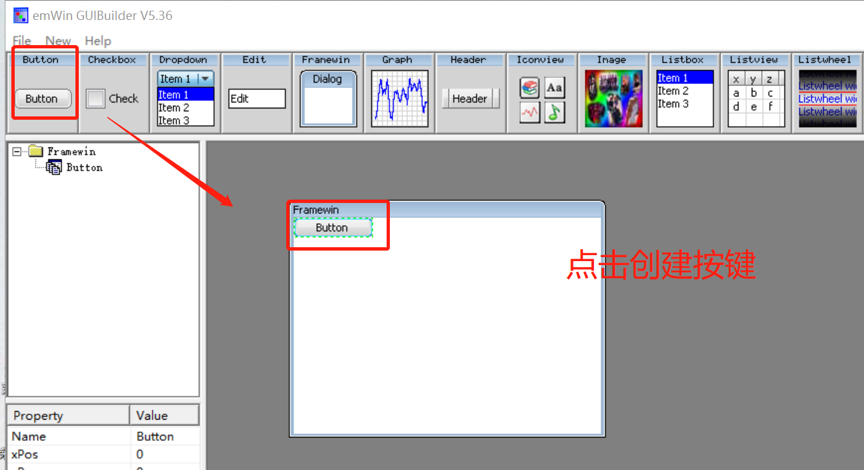
- Button 可以设置字体和大小,并且修改文本内容
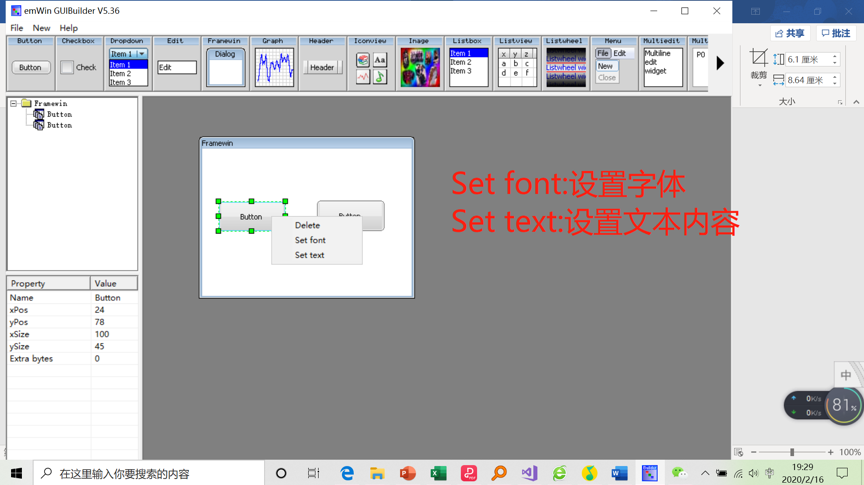
- 设置好一个简单的界面,如图所示,在按 file -> save 保存好
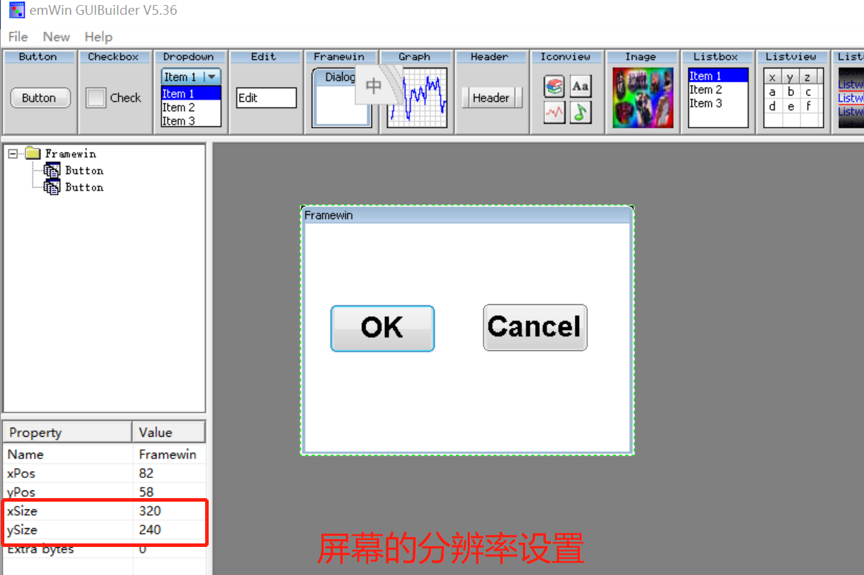
- 在文件夹中,自动生成的 .c 文件
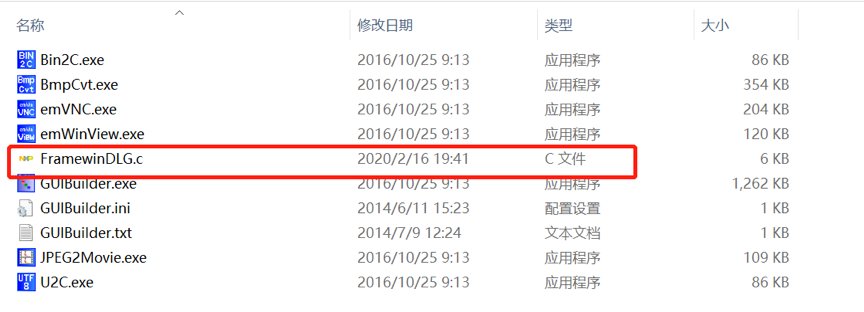
2.第二步我们打开 VS2017,并打开 emWin 原本的 PC 仿真例程(请参考第一篇博文:【emWin 使用入门】EmWin 如何在 PC 上进行仿真)
- 将 c 文件复制到 emWin 例程的 Application 文件夹中
- 打开sln,由于默认运行的是Application中的例程,需先将Application中的代码屏蔽掉,把这些.c和.h文件从生成中排除掉,选中 Application 中的所有文件,右键 --> 属性 --> “从生成中排除”选择“是” --> 确定,完成屏蔽。
- 将 c 文件添加到 Application 中,选中 Application,右键 添加 --> 类;
- 这里我们选中 c, 右键 --> 属性 --> “从生成中排除”选择“否”
--> 确定,完成添加。
3. 点击打开 c ,在代码的最后添加如下段代码,
void MainTask(void) {
GUI_Init();
CreateFramewin();
while (1)
{
GUI_Delay(1000);
}
}
4.因为 emWin 例程设置的屏幕分辨率可能和我们在 GUIBuilder 中设置的分辨率不一样,因此需要修改下例程中屏幕的分辨率,屏幕的分辨率在 Config --> LCDConf.c 中进行设置,按照上面 GUIBuilder 中的进行修改即可。
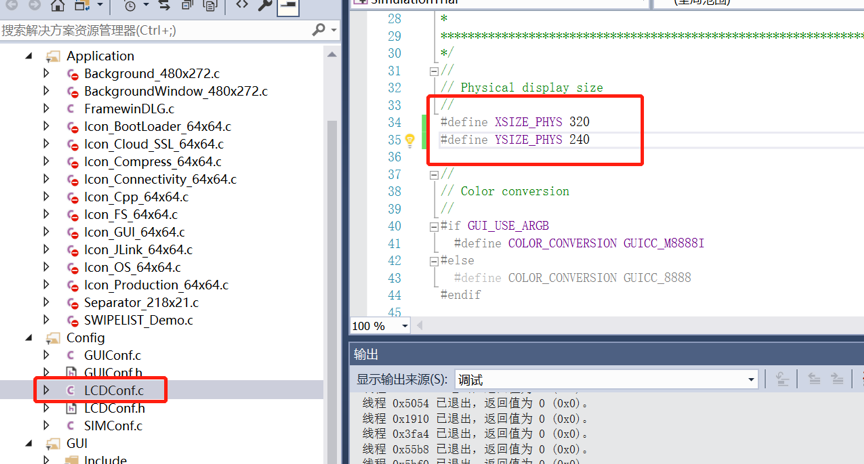
5. 按下 F5 进行调试,一个简单的由 GUIBuilder 生成的 .c 文件即可在 PC 上进行仿真
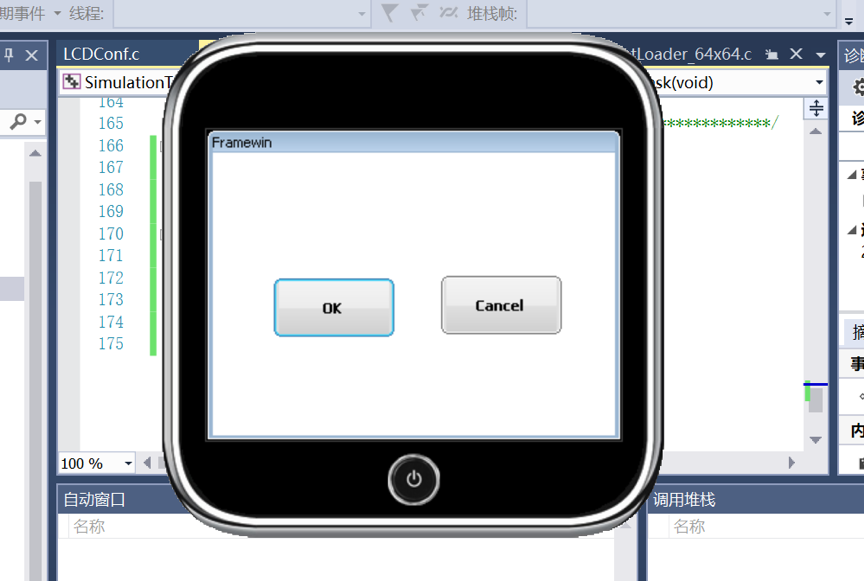
总结:新的一篇学习博文就这样结束啦,不知道大家对 GUIBuilder 的功能和使用方法是否有一些新的认知呢?有什么好的想法都可以来大大通上跟我交流哦,我是刺客江小流,敬请期待下一篇我们 emWin 使用入门的博文!大家一起学习进步!
参考资料:
1.《emWin V5.12 用户参考手册》
评论
DZF001
2021年1月4日